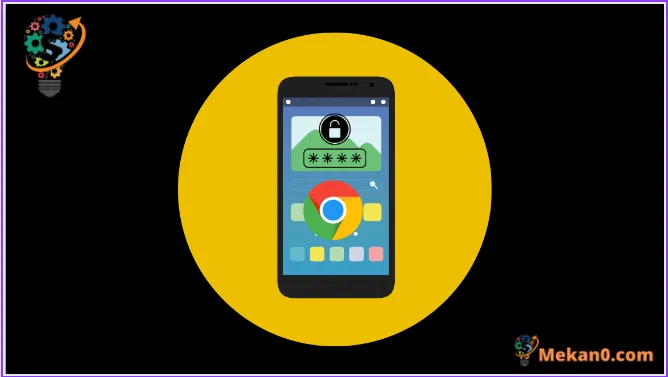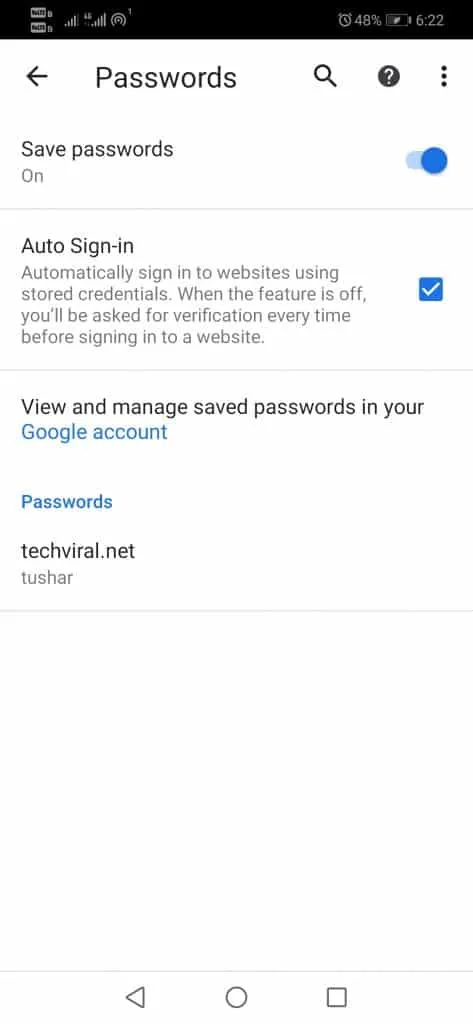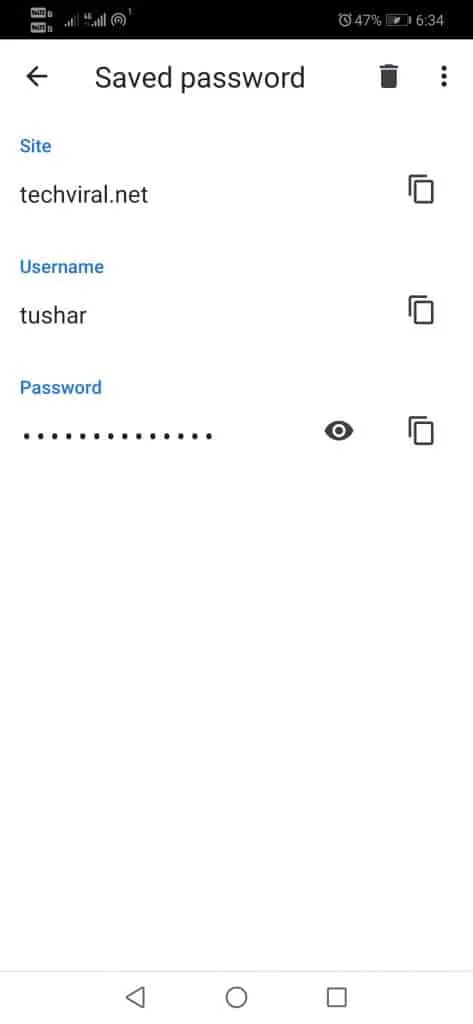Kung gumagamit ka ng kilalang browser ng Google Chrome, posible na sa isang punto ay na-activate mo na ang opsyong i-save ang password, isang feature na tumutulong sa amin na huwag i-save at i-type ang username at password para sa daan-daang mga website.
Maaaring makalimutan mo ang awtomatikong napunong password ng iyong Chrome browser sa loob ng maraming taon sa bawat pag-login. Ang Google Chrome password manager ay maaaring magmungkahi ng mga malalakas na password upang ma-secure ang iyong account.
Kamakailan, maraming user ang nagtanong sa amin tungkol sa pagtingin sa mga naka-save na password sa Chrome para sa Android. Posibleng tingnan ang mga naka-save na password sa Google Chrome para sa Android; Hindi mo kailangang mag-install ng anumang karagdagang Google app.
Mga hakbang upang makita ang mga naka-save na password sa Google Chrome para sa Android
Samakatuwid, kung gusto mong tingnan ang mga naka-save na password sa Chrome para sa Android, basahin ang tamang gabay. Narito ang ilang simpleng hakbang upang matutunan at pamahalaan ang mga password na naka-save sa Chrome.
1. Una sa lahat, kailangan nating i-update ang Chrome browser sa pinakabagong bersyon. Ngayon ay kailangan nating pumunta sa Mga setting .
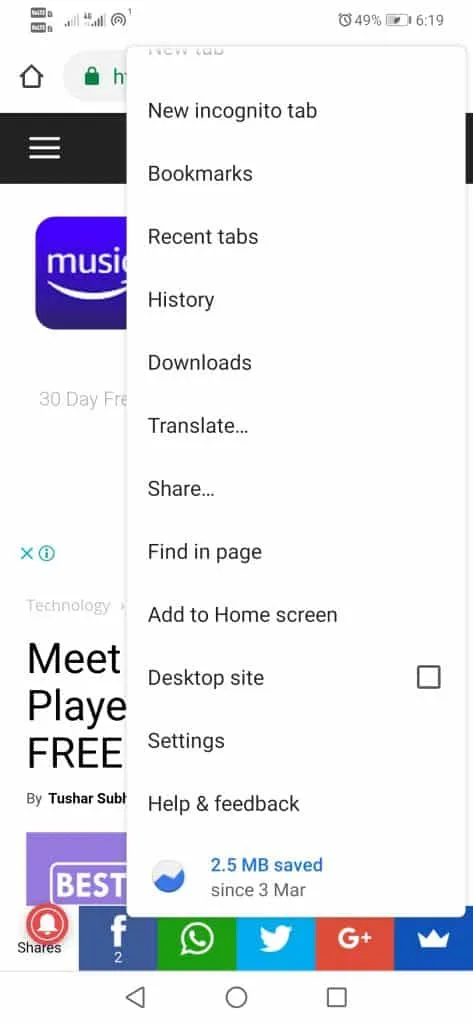
2. Susunod, i-tap ang Option mga password.
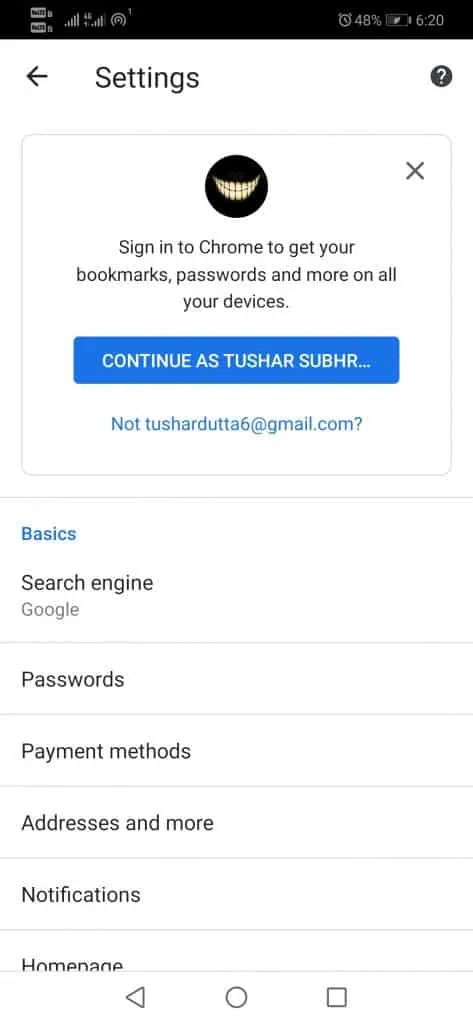
3. Ngayon, makikita natin ang lahat ng mga website kung saan iniimbak lahat ng tech giant na Google Mga naka-save na kredensyal .
4. Ngayon, lilitaw ang lahat Mga lokasyon (sa alpabetikong pagkakasunud-sunod).
Pagkatapos ng hakbang sa itaas, ngayon, upang makita ang mga naka-save na password, kailangan nating mag-click sa icon ng mata. Susunod, kailangan naming ilagay ang password/PIN/fingerprint na ginagamit namin sa aming mga device upang tingnan ang password.
Ngayon ay magbibigay-daan ito sa amin na kopyahin ang mga field ng site, username at password kung sakaling kailanganin naming mag-log in nang manu-mano mula sa isa pang browser o isang computer na hindi nakikilala ang mga naka-save na password. Maaari pa nga naming i-clear ang password, kaya hindi na ito naaalala ng Chrome.
Well, ano sa tingin mo tungkol dito? Ibahagi lamang ang iyong mga opinyon at saloobin sa seksyon ng mga komento sa ibaba. At kung gusto mo ang tutorial na ito, huwag kalimutang ibahagi ang tutorial na ito sa iyong mga kaibigan at pamilya.